Windows10系统之家 - 安全纯净无插件系统之家win10专业版下载安装
时间:2020-03-07 11:02:56 来源:Windows10之家 作者:huahua
使用win10系统过程中,如果出现了玩游戏掉帧严重、卡顿的现象,win10玩游戏掉帧严重怎么处理?其实这是因为新版本和我们电脑硬件的兼容性出现了问题,或者是电脑可以对性能方面进行一系列的设置,也可在游戏中进行对游戏运行画面质量进行降低,来增加我们运行的流畅度。
win10玩游戏掉帧严重怎么处理
一 .驱动不一定要最新版,往往新驱动不一定适合游戏,确保驱动是最稳定的公版驱动。
二 .回退到更新之前的系统
1.使用快捷方式【Win】+【i】打开【设置】,找到【更新和安全】点击进入
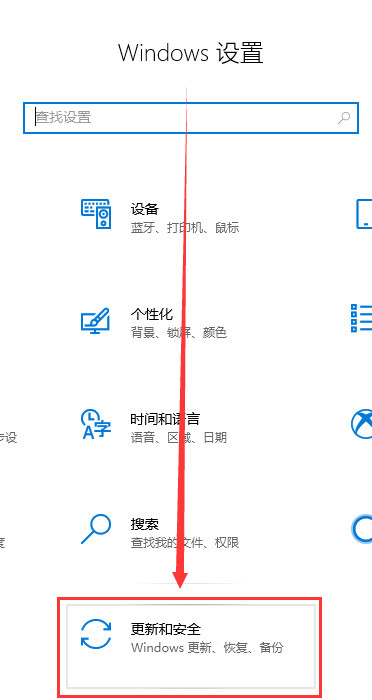
2.点击左侧【恢复】,在右侧展开的窗口中找到【回退到Windows10上一个版本】,点击【开始】
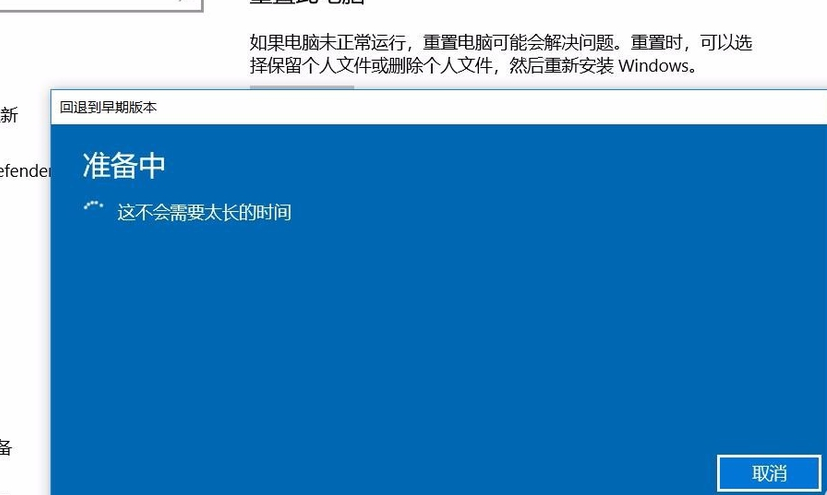
3.选择一个回退的理由,在之后弹出的窗口重复选择【下一步】,之后系统就会重启
#FormatImgID_1#
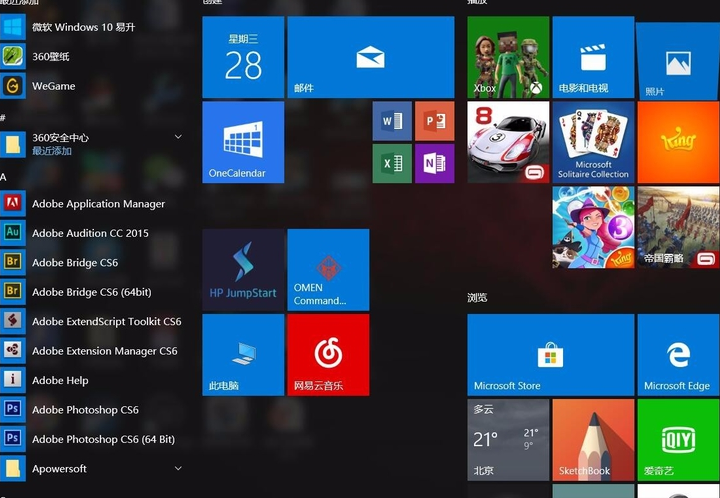
三 .检查电源是否已经设置为高性能模式。
1.使用快捷【Win】+【i】打开【设置】,找到【系统】点击进入
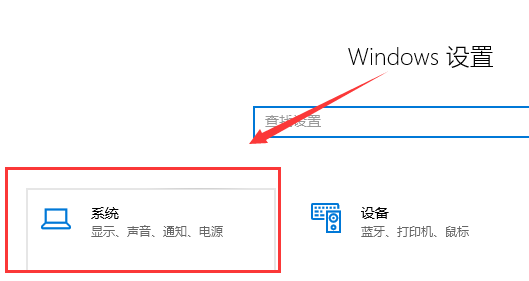
2.找到【电源和睡眠】,右侧选择【其他电源设置】
#FormatImgID_5#
3.选择【更改计划设置】
#FormatImgID_6#
4.选择【高级电源设置】
#FormatImgID_7#
5.在下拉框选择【高性能】,点击【确定】保存
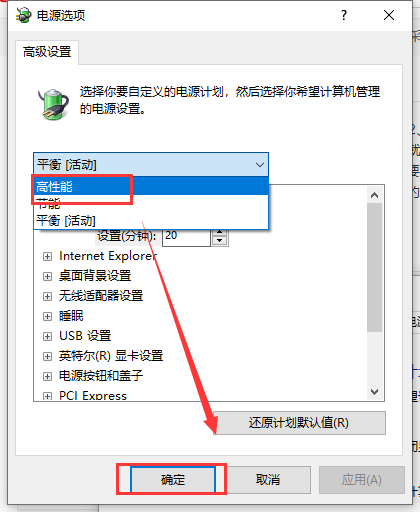
四 .自己的显卡占用和显存同时都高的话,说明显卡比较吃力,最好调低分辨率和特效关闭抗锯齿。
相关文章
热门教程
热门系统下载
热门资讯





























